K-Lite Codec Pack Full是一款非常强大的影视解码器安装包。K-Lite Codec Pack Full包括了您播放音频或视频文件时可能会用到的所有编解码器,在安装的时候他可以根据您系统的需要,选择性的勾选您希望安装的编解码器程序,将不必要的解码器排除在外,当然如果你的磁盘空间充裕的话那么也可以一口气全部安装!
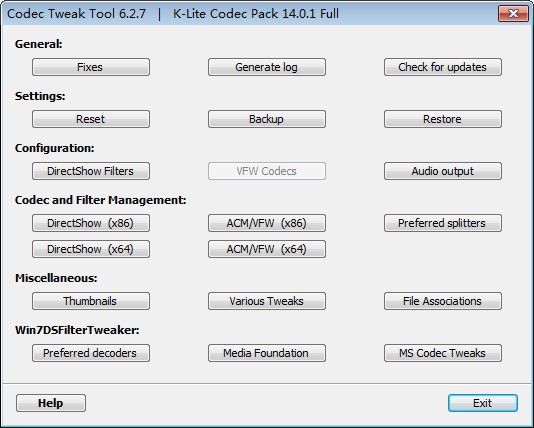
安装教程
1、将kkx分享的压缩包下载K-Lite Mega Codec Pack安装包(5.8.3 9.9.5)。解压后双击运行(直接打开)开始安装过程。直接单击“运行”按钮即可。
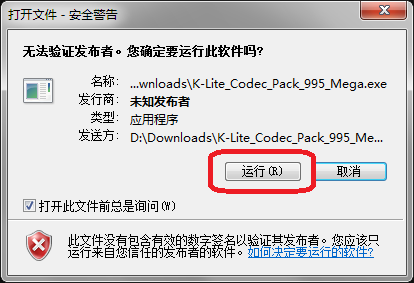
2、开始安装。直接 Next > 进入下一步。
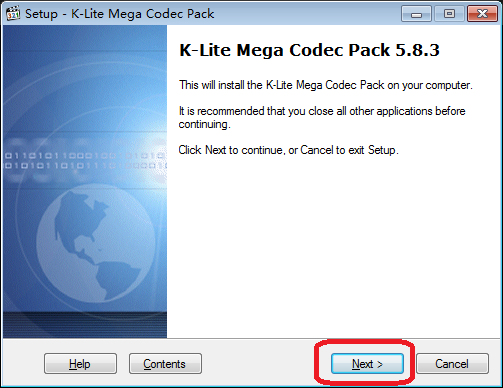
3、选择安装模式。K-Lite Codec Pack 只是比 K-Lite Mega Codec Pack 少了对播放视频不重要的几个组件。

4. 选择安装位置。默认是安装在 Windows 系统默认的程序文件夹中,默认是在C盘的,你可以就行自定义修改,单击下面的 Next >。
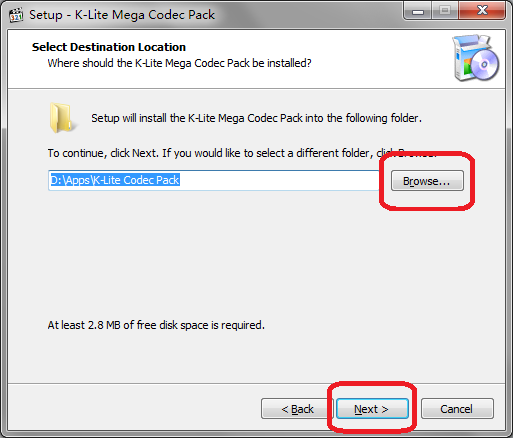
K-Lite Mega Codec Pack 选择安装位置
5、选择组件,根据你的需要决定是否要把图中红框所圈部分都取消选择 。默认是选中的。其它的各个组件不用做修改,保持默认就行了,然后 Next > 进入下一步。
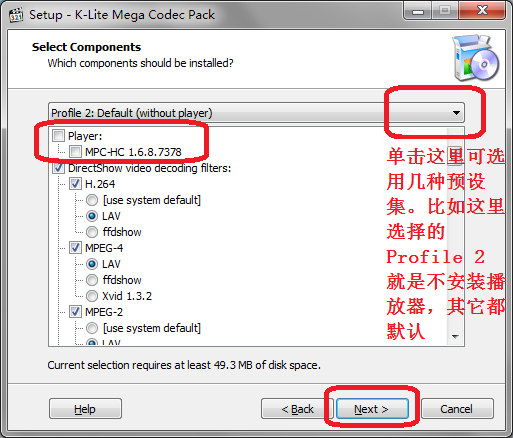
6、创建 Windows 开始菜单文件夹。直接点击 Next > 到下一步。
7、选择附加任务设置,直接 Next > 进入下一步。
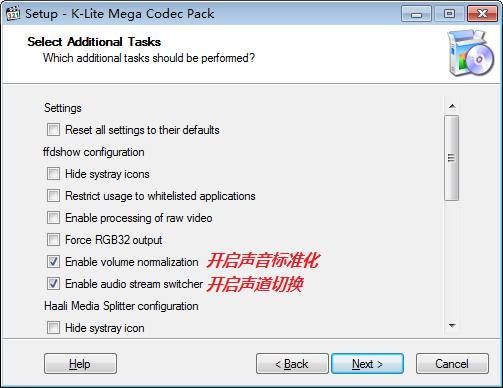
8、硬件加速(Hardware Acceleration),我的电脑是 Intel CPU 内置显卡和 NVIDIA 独立显卡双卡配置,所以我都给改成了如图所示的 LAV Video – NVIDIA CUVID。如果不想用独立显卡而只是用 CPU 内置显卡,可以选择 Intel QuickSync。
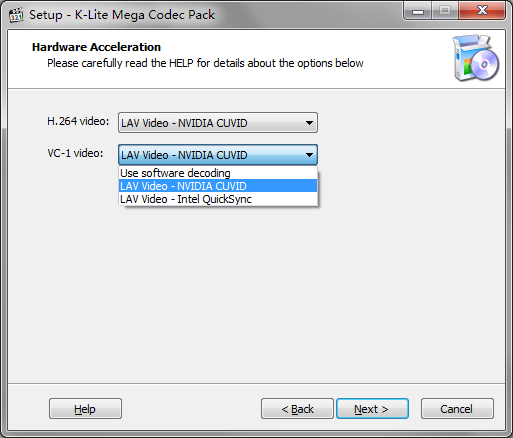
9、选择要关联的播放器,比如 KMPlayer
然后 Next > 进入下一步。
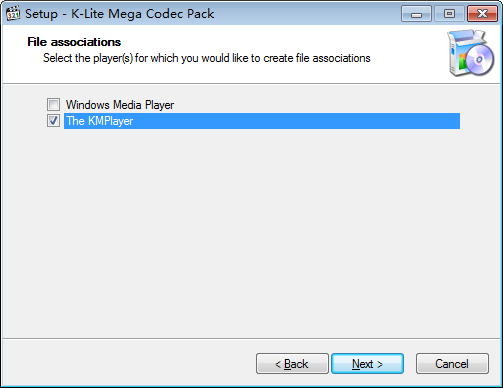
10、文件关联。
如果选择的是 KMPlayer,则为我们刚才选择的播放器(KMPlayer)选择文件关联,也就是选择那些要用 KMPlayer 播放的文件类型。左边是视频文件,建议直接勾选上面那个框框以实现全选;右边是音频文件,建议不要选择(因为就我个人而言,我只用mp3格式的音频,而且只用iTunes播放),当然你也可以根据自己的喜好来选择。然后 Next > 进入下一步。
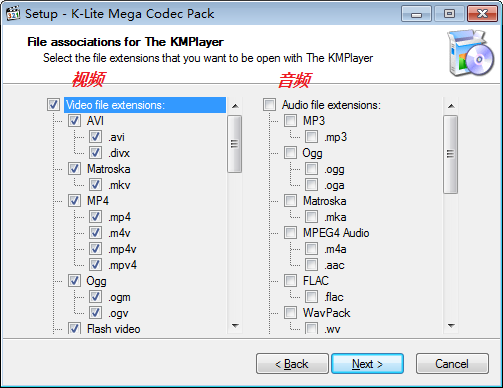
11、缩略图。就是Windows文件夹中显示的某文件的图标。
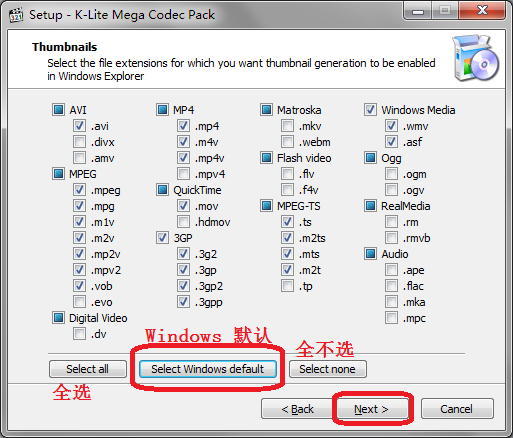
12、从上面的第 11 步之后就基本上没有需要我们修改的地方了,对于所有的警告、提示或者其它的东西统统选择 yes(是)或者 Next > (下一步)或者 Finish (完成)即可。
K-Lite Codec Pack Full特色
MPC-HC(包括播放器):支持HDR和3D视频(应用涉及到的MadVR视频渲染器时)。
高品质视频放大(应用附带的MadVR视频渲染器时)。
播放视频蓝光光盘(无菜单栏支持)。
支持来源于Youtube,Twitch和很多其他网站的流媒体播放视频。
(需要把Youtube-dl.exe放到MPC-HC文件夹中)
在Explorer中为每一个视频文档形成迅速缩列图。
包含用以配置和管理方法已下载转码软件的应用工具。
常常升级和智能支持工作人员。
支持VP9彻底加快的GPU有:
NVIDIAGTX950/960/750v2
NVIDIAGTX1000系列产品(及更新版本)
AMDRX400和500系列产品
AMDRXVega(及升级)
英特尔KabyLakeGPU(及更新版本)









